Quarantine Server は、Quarantine Server に格納されている電子メールがあるすべてのユーザーのリストを保持します。Quarantine Server Client を使用して、ユーザーを表示、追加、解除およびユーザー通知の設定を変更することができます。
Quarantine Server のユーザーを表示する
WatchGuard System Manager から Quarantine Server Client を起動するには、ツール > Quarantine Server クライアント の順に選択します。詳細については、Quarantine Server Client について を参照してください。
Quarantine Server のメッセージとユーザー管理 ダイアログ ボックスが表示されたら、ユーザー タブをクリックします。
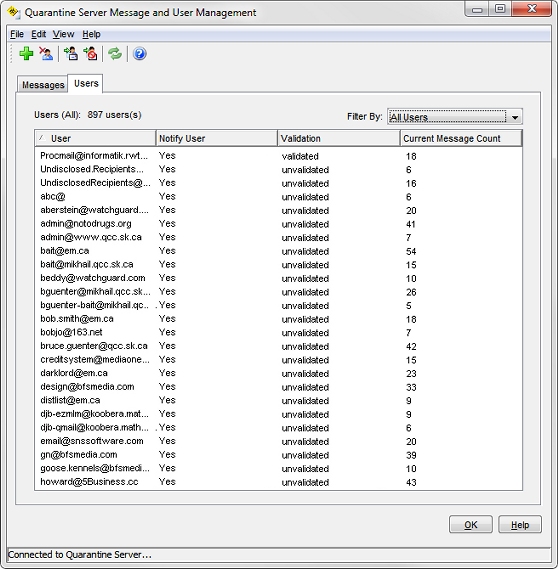
ユーザー タブに、以下が表示されます。
- Quarantine Server に格納されているメッセージの受信者となるユーザーの電子メール アドレス。
- ユーザー通知設定。はい は、電子メールが Quarantine Server にあるときに、ユーザーに通知が送信されるという意味です。
- ユーザーの検証ステータス。最初はすべてのユーザーが 未検証 になっています。ユーザーが Quarantine Server から電子メール メッセージを解放し、その解放されたメッセージがユーザーの電子メール アドレスに正常に配信されると、ユーザーが 検証済み となります。検証済みメッセージの電子メール アドレスが実際のユーザーと一致しないため、Quarantine Server で表示される多くの「ユーザー」は未検証のままとなります。
- 現在 Quarantine Server 上にあるそのユーザー宛てのメッセージ数。検証済みユーザーまたは未検証ユーザーのみを表示する場合は、適用するフィルタ ドロップダウン リストから、検証済みユーザー または 未検証のユーザー を選択します。
ユーザーを追加する
ユーザー宛てのメッセージが Quarantine Server に送信されると、そのユーザーは自動的に追加されます。手動でユーザーを追加するには、次の手順を使用します。
- Quarantine Server Client を起動します。
[Quarantine Server のメッセージとユーザー管理] ダイアログ ボックスが表示されます。 - ユーザー タブを選択します。
- 編集 > ユーザーの追加 の順に選択します。
ユーザーの追加 ダイアログ ボックスが表示されます。
![[ユーザーの追加] ダイアログ ボックスのスクリーンショット](images/wsm_QS-add-user.jpg)
- [email protected] のように、ユーザーの完全な電子メール アドレスを入力します。
- このユーザーに通知を送信 または 通知を送信しない を選択して、Quarantine Server がユーザー宛てのメッセージを受信するたびにそのユーザーに通知を送信するかどうかを指定します。
- OK をクリックします。
詳細については、Quarantine Server Client について を参照してください。
ユーザーを削除する
ユーザーを削除した場合、Quarantine Server に保存されたそのユーザーのすべての電子メール メッセージも削除されます。
Quarantine Server のメッセージとユーザー管理 ダイアログ ボックスで、以下の手順を実行します:
- ユーザー タブを選択します。
- 削除するユーザーを選択して、
 をクリックします。
をクリックします。
または、編集 > 削除 の順に選択します。
ユーザーの通知オプションを変更する
Quarantine Server に電子メール メッセージが格納されているときに、Quarantine Server からユーザーに自動的に通知が送信されるようにするかどうかを制御することができます。
Quarantine Server のメッセージとユーザー管理 ダイアログ ボックスで、以下の手順を実行します:
- ユーザー タブを選択します。
- ユーザーへの通知を有効にするには、ユーザーを選択して、
 をクリックします。
をクリックします。
または、編集 > ユーザーに通知 > はい の順に選択します。 - ユーザーへの通知を無効にするには、ユーザーを選択して、
 をクリックします。
をクリックします。
または、編集 > ユーザーに通知 > いいえ の順に選択します。